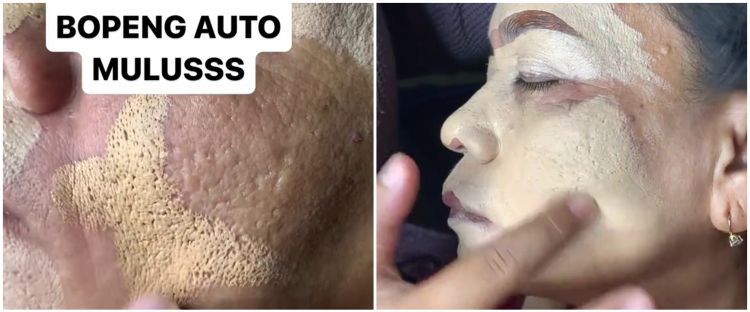Begini cara gunakan Canon Camera Connection App

Ilustrasi Canon Camera Connection App © digital-photography-school.com
Techno.id - Memotret objek menggunakan kamera DSLR memang lebih pas jika dilengkapi dengan banyak piranti pendukung. Selain untuk memudahkan pengerjaan, Anda juga bisa mendapatkan hasil yang lebih baik. Piranti seperti apa yang dibutuhkan?
Dari sekian banyak piranti yang bisa Anda gunakan, salah satunya adalah Canon Camera Connect App. Ya, aplikasi ini memang disediakan bagi Anda yang memotret menggunakan kamera Canon. Dengan bantuan aplikasi ini, Anda bisa mengerjakan sesi pemotretan dengan lebih baik.
-
Nikon SnapBridge telah tersedia untuk Android Aplikasi yang berfungsi sebagai NFC dan jembatan ke Cloud ini baru tersedia untuk iOS pada musim panas nanti.
-
Pencipta Camera+ luncurkan Photon, aplikasi iPhone untuk fotografi profesional Photon menyediakan semua kontrol yang dibutuhkan untuk membuat foto profesional
-
10 Cara mengedit foto dengan aplikasi ponsel, mudah & keren Cukup lewat genggaman ponsel, siapa saja bisa menghasilkan foto keren.

Cek dan unduh aplikasinya
Aplikasi ini bisa Anda temukan pada Google Play Store serta App Store. Didesain untuk dijalankan pada platform Android dan iOS, aplikasi ini kompatibel dengan kamera Canon PowerShot, EOS M2, EOS 70D dan EOS 6D.
Lalu, apa yang harus dilakukan setelah aplikasinya terunduh?

Aktifkan Wi-Fi
Setelah itu, aktifkan Wi-Fi pada kamera Anda. Setelah kamera berubah menjadi Wi-Fi hotspot, integrasikan dengan ponsel Anda melalui aplikasi yang telah diunduh tadi.
Lalu, bagaimana setelah itu? Apakah semua pengaturan sudah bisa dilakuakn melalui ponsel?

Eksplor aplikasinya
Sebelum mulai mengatur, eksplor dulu aplikasinya agar Anda tak mengalami kesulitan saat mulai menggunakannya nanti. Selain itu, eksplorasi aplikasi juga berguna agar Anda bisa menggunakannya dengan baik dan tak terjadi kesalahan yang mengakibatkan pekerjaan menjadi tertunda.

Simpan foto di ponsel
Yang perlu diingat adalah, jika Anda memotret menggunakan aplikasi ini, maka foto juga akan tersimpan di 2 device. Satu di memori kamera, satu lagi di ponsel. Ada sebuah tombol jika Anda ingin menyimpan dan me-retouch foto tersebut secara instan melalui aplikasi lain yang ada di ponsel.
Sebelum melakukannya, pastikan memori yang tersedia di ponsel cukup karena foto yang diambil menggunakan kamera DSLR biasanya berukuran besar.

Atur dari ponsel
Setelah Anda sudah mulai menguasai interface aplikasi dengan baik, mulailah untuk mengatur semuanya dari ponsel. Pengaturan tersebut memang telah disediakan untuk mempermudah penggunanya dalam bekerja.
Aplikasi ini memang didesain untuk mendelegasikan tombol shutter dan banyak pengaturan lain pada kamera ke ponsel yang Anda gunakan. Anda juag bisa mengatur titik fokus, serta pengaturan lain dengan cepat dan mudah.

Sinkronisasikan dengan kamera
Karena aplikasi ini dibekali kemampuan untuk diintegrasikan dengan kamera, maka Anda juga bisa mengubah metadata sebelum menyimpan foto melalui ponsel agar memudahkan Anda dalam bekerja.
HOW TO
-

Laptop kena virus? Ini cara mudah scan & hapus virus pakai shortcut bawaan Windows
-

Cara mempercepat performa HP Android dengan mengubah pengaturan tersembunyi pakai opsi pengembang
-

Ini cara memperbaiki file JPG yang tidak dapat dibuka di komputer Windows, gampang kok!
-

Cara mengonversi gambar jadi teks yang dapat diedit di Microsoft Word, pakai AI lebih cepat & gampang
-

10 Cara mentransfer file dari iPhone ke PC Windows, pakai kabel atau tidak tak masalah!
TECHPEDIA
-

10 Cara download gambar di Pinterest kualitas HD, cepat dan mudah dicoba
-

Cara download game PS2 dan PS3 di laptop dan HP, bisa main berdua
-

10 Fitur canggih iPhone 16E, bakal jadi HP Apple termurah di bawah Rp 10 juta?
-

10 HP Xiaomi in bakal kebagian AI DeepSeek, bisa kalahkan AI dari Google atau ChatGPT?
-

Waspada, undangan pernikahan palsu lewat HP ini berisi virus berbahaya
LATEST ARTICLE
HOW TO Selengkapnya >
-
![Laptop kena virus? Ini cara mudah scan & hapus virus pakai shortcut bawaan Windows]()
Laptop kena virus? Ini cara mudah scan & hapus virus pakai shortcut bawaan Windows
-
![Cara mempercepat performa HP Android dengan mengubah pengaturan tersembunyi pakai opsi pengembang]()
Cara mempercepat performa HP Android dengan mengubah pengaturan tersembunyi pakai opsi pengembang
-
![Ini cara memperbaiki file JPG yang tidak dapat dibuka di komputer Windows, gampang kok!]()
Ini cara memperbaiki file JPG yang tidak dapat dibuka di komputer Windows, gampang kok!
-
![Cara mengonversi gambar jadi teks yang dapat diedit di Microsoft Word, pakai AI lebih cepat & gampang]()
Cara mengonversi gambar jadi teks yang dapat diedit di Microsoft Word, pakai AI lebih cepat & gampang